Scanline — стандартный визуализатор 3ds Max. По своим характеристикам, инструментарию и возможностям он достаточно слаб. Выполнить сколько-нибудь реалистичную картинку в нем сложно. В то же время он позволяет наиболее быстро осуществить процедуру визуализации, получить готовое изображение.
Во время предыдущей работы мы не раз выполняли процедуру быстрой визуализации нажатием кнопки Render Production (Визуализировать) или сочетанием клавиш <Shift>+<Q>. Каждый раз мы получали простенькое изображение текущей сцены, причем создавалось оно буквально мгновенно.
При запуске визуализации, без осуществления каких-либо предварительных настроек, действует как раз визуализатор Scanline. Данный визуализатор использует текстуры стандартного типа, стандартные источники света и съемочные камеры. Какие-либо настройки атмосферы сцены у него практически отсутствуют. Поэтому изображение создается быстро, но качество его гораздо ниже, чем у других визуализаторов.
Scanline хорош при выполнении промежуточных визуализаций для получения сведений о внешнем виде строящейся сцены. Его визуализация почти не требует отдельного времени, поэтому ее можно выполнять в любой момент.
Для окончательной, "чистовой" визуализации сцены с интерьером он не подходит. Его слабым местом является неспособность передать атмосферу сцены. Под атмосферой, в данном случае, я понимаю способность лучей света отражаться от поверхностей объектов и рассеиваться в пространстве, создавая видимость мягкого равномерного освещения. В Scanline этого нет, поэтому, например, обыкновенная сфера на визуализации всегда с одной стороны совершенно черная, т. к. лучи света падают лишь на другую сторону (рис. 4.1).
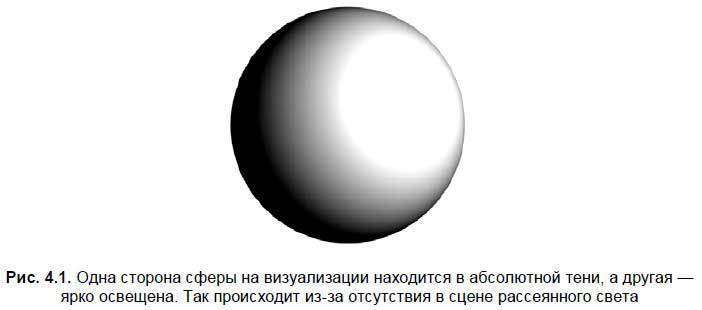
На рис. 4.2 показано, как ведут себя лучи света при наличии атмосферы и при ее отсутствии.

Просуммируем информацию о визуализаторе Scanline, выделив его плюсы и минусы.
Плюсы:
□ высокая скорость визуализации;
□ отсутствие "лишних" настроек и параметров, при работе над несложным продуктом;
□ визуализатор является стандартным, т. е. его не надо включать отдельно. Минусы:
□ использование лишь совокупности стандартных типов материалов и источников освещения;
□ невозможность создания рассеянного света, отражения лучей света от поверхности объектов.
Итак, визуализатор Scanline мало подходит для окончательной визуализации реалистичных интерьеров. На рис. 4.3 показаны образцы визуализаций интерьеров, выполненные при помощи Scanline. Очевидно, что реалистичность этих кадров достаточно мала.

Mental ray — более усовершенствованный и сильный визуализатор. Его алгоритмы позволяют создавать сравнительно более реалистичные изображения. По основным характеристикам он является полной противоположностью стандартного Scanline: продолжительность процедуры визуализации достаточно высока (от нескольких минут до нескольких часов), в работе используются специализированные текстуры и источники света, присутствует эффект атмосферы в сцене.
Большим плюсом этого визуализатора является то, что он изначально присутствует в 3ds Max, т. е. его не надо отдельно устанавливать и подключать. Дело в том, что большинство визуализаторов не являются неотъемлемой частью программы 3ds Max, а существуют как отдельные подключаемые модули или плагины (от английского "plug-in" — "подключаемый"). В более старых версиях 3ds Max, mental ray также отсутствовал, и его надо было подключать отдельно. Однако с некоторых пор он был добавлен в общий инструментарий программы и теперь устанавливается вместе с самим редактором. Это очень удобно, т. к. отпадает необходимость отдельного добавления внешнего модуля.
Для достижения наилучшего эффекта реалистичности изображения, при работе с mental ray необходимо использовать специализированные текстуры и источники света. При просчете окончательной картинки, визуализатор, просчитывая падение и отражение света от поверхностей моделей, учитывает особенности и свойства материала. Поэтому, если вы используете алгоритм просчета mental ray, то и типы материалов и источники света должны ему соответствовать.
Весьма ощутимым недостатком этого и других визуализаторов, работающих с атмосферой сцены, является продолжительность визуализации. Процедура создания картинки на основе сцены может занимать до нескольких часов (в то время как стандартный Scanline чаще всего справляется за доли секунды). Это не страшно, если вы располагаете временем для создания визуализаций, но чаще всего выполнять их приходится в кратчайшие сроки. Позднее я выделю параметры, влияющие на продолжительность визуализации mental ray и способы сокращения ее длительности.
Выделю плюсы и минусы визуализатора mental ray.
Плюсы:
□ высокая степень реалистичности создаваемого изображения. Работая над атмосферой сцены, можно создавать и настраивать эффект рассеянного и отражающегося света, что гораздо более соответствует условиям реального мира;
□ наличие специализированных текстур и источников света, что также позволяет создавать более реалистичные изображения;
□ визуализатор встроен в программу, что избавляет от необходимости установки отдельного модуля.
Минусы:
□ визуализатор сложнее в использовании, чем обыкновенный Scanline;
□ процедура визуализации происходит значительно дольше.
Визуализатор V-Ray представляет собой полноценную альтернативу визуализатору mental ray. Он также позволяет добавлять в сцене атмосферу (рассеянный и отражающийся свет), располагает собственными типами текстур, источников света и съемочных камер. Все это позволяет получать на выходе полноценное реалистичное изображение.
Единственный минус визуализатора — он не входит в стандартный пакет 3ds Max, а является внешним подключаемым модулем. В остальном он очень похож на mental ray, имеет такие же плюсы и минусы, используется в тех же случаях: при создании проектов интерьеров и архитектуры.
Мы не будем использовать его в рамках данной книги. В дальнейшем, для повышения уровня своего мастерства, вам будет полезно освоить данный визуализатор.
Стандартные способы освещения сцены
Работая над сценой, мы до сих пор работали в условиях стандартного освещения. Стандартное освещение не нужно отдельно включать и настраивать. Лучи стандартного света падают справа сверху по отношению к ракурсу обзора пользователя. В этом легко убедиться, проследив положение блика на поверхности любого округлого объекта. Например, если вы создадите в сцене сферу, то освещенной окажется именно правая верхняя ее часть.
Стандартное освещение необходимо лишь для того, чтобы работа над сценой не происходила в темноте. Это наше "рабочее" освещение, своеобразный технический свет. Для выполнения окончательной реалистичной визуализации, такого освещения недостаточно.
На окончательном кадре освещение сцены должно быть ярким, насыщенным и динамичным. Работая над ним, необходимо, во-первых, правильно расставить в пространстве специальные источники света, во-вторых, правильно настроить их интенсивность и прочие параметры. Это позволит усилить зрительный объем изображения, сделать его гораздо более реалистичным и привлекательным.
Для создания подобного эффекта надо воспользоваться инструментами создания отдельных источников света. Добавляя и правильно настраивая определенные источники света, можно создавать имитацию разных способов освещения комнаты: лампами дневного света, солнечными лучами, бьющими из окна, обычными лампами накаливания, либо же просто оставить комнату в полумраке. Также можно комбинировать позиции источников света: свет может исходить из потолочной люстры, из множества сателлитов, настенных бра, из открытой двери или просто через распахнутое окно.
